내가 촬영한 이미지 정보를
자세히 알고싶은 경우나
정확한 출처를 찾고싶을 때!
누구나 있을거라고 생각해요.

그럴 때 아주 유용한 기능이
바로 구글 이미지 검색입니다.
어떻게 사용해야 하는 지
함께 알아보도록 해요.
구글 이미지 검색 방법
모바일
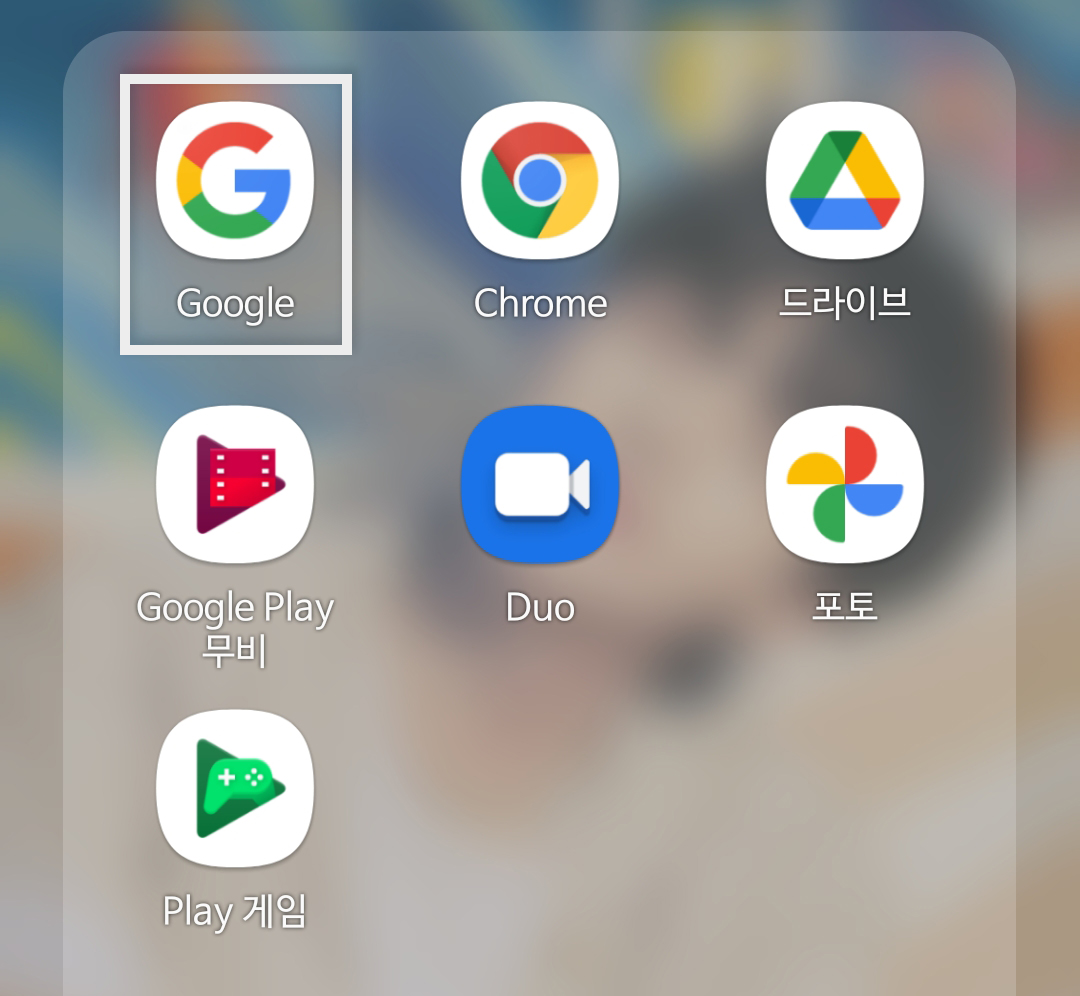
먼저 모바일로 이미지 구글 검색하는
방법부터 알아볼게요.
구글 Google 어플에 들어갑니다.
어플이 없다면 구글스토어에서
다운받아주시면 되겠죠?

그럼 구글 메인화면이 나옵니다.
검색창 오른쪽에 있는 카메라 버튼을
클릭해주시면 됩니다.

그럼 구글 렌즈 화면으로 넘어갑니다.
여기서 직접 촬영할 것인지,
갤러리에 저장된 이미지를
불러올 것인지 선택해야하는데요.
저는 '카메라로 검색' 버튼을 눌러
직접 촬영해 보겠습니다.
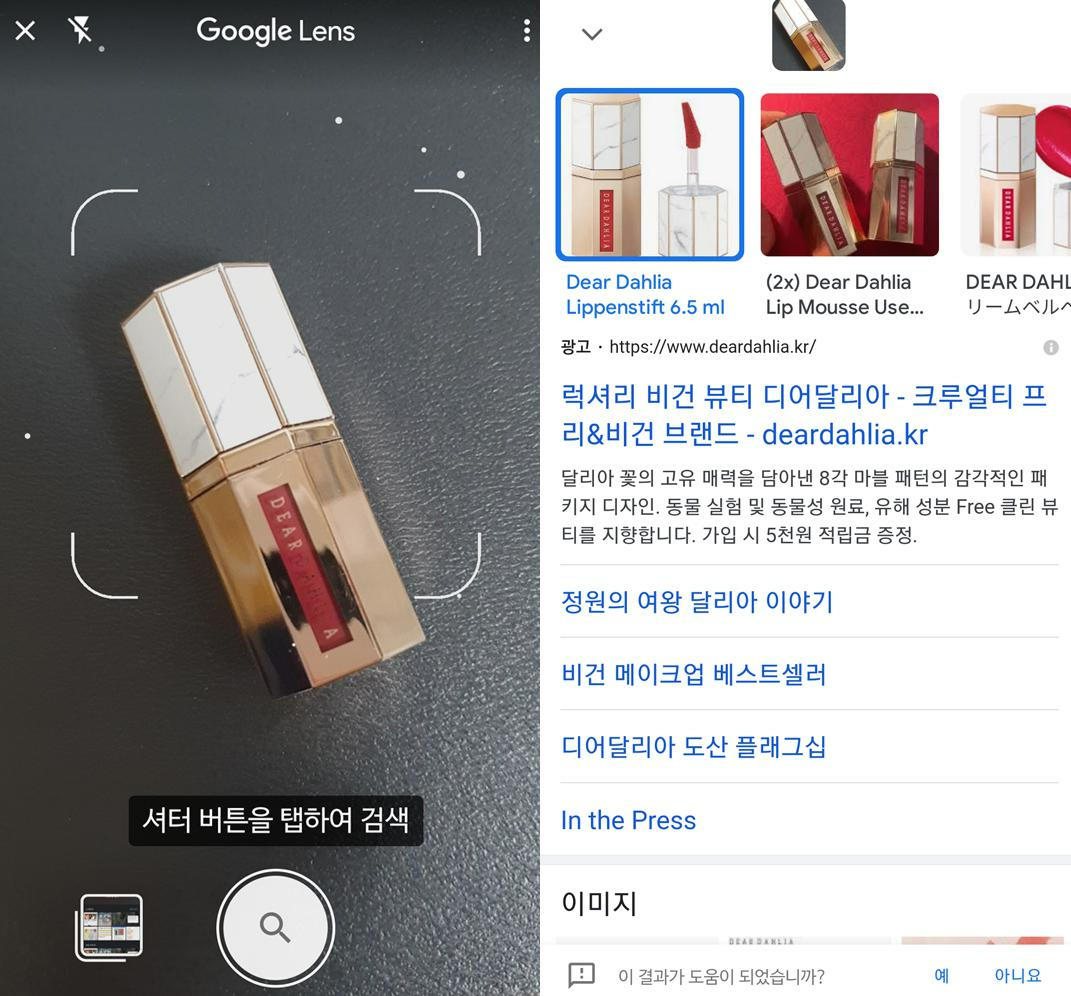
뭘 찍어볼까 하다가 책상위에
올려져있던 틴트를 찍어봤더니,
브랜드명과 모델명이 바로 뜨네요!
완전 신기하지 않나요?
브랜드나 제품명이 궁금할 때
사용하면 너무 유용할 거 같아요.

다음은 촬영이 아닌 예전에
찍었던 사진을 불러와봤어요.

경복궁 내에 있던 근정전임을
바로 알 수 있습니다!
이렇게 사진은 남아있는데,
어떤 장소인지 기억이 안 날때
사용하기에도 좋습니다.
PC

PC는 모바일과 접근방법이 달라요.
일단 구글 검색창이 있는
메인 화면에 접속해 주세요.
우측 상단에 '이미지'라고 적힌
메뉴를 클릭해주세요.

그럼 구글 로고아래에 '이미지'라고
적혀있고 이전에는 없었던
카메라 모양 버튼이 생겨났어요.
이 카메라 버튼을 클릭하면,
찾고자 하는 이미지 정보를
쉽게 검색할 수 있습니다.

이미지 검색 팝업창이 뜨면
'이미지 업로드 중' 탭을 선택한 후
[파일 선택] 버튼을 눌러주세요.

저는 이전에 다운받았던 이미지를
선택해 불러왔는데요.
어떤 결과가 나올까요?

구체적인 장소명이 나오네요!
또한 유사한 이미지도 함께 나와서
혹시나 내가 올린 이미지가
도용된 건 아닌지 확인할 수도 있겠죠.
" 구글 이미지 다운로드할 때
저작권 괜찮을까? "
서치한 이미지를 사용해야할 때
이런 고민, 누구나 하실거예요.
저작권 걱정없이 이미지 다운로드할 때
이렇게 해보시는 걸 추천해요!

사용할 이미지 키워드를 검색하면
검색창 아래에 [도구] 버튼이 있어요.
클릭하면 '이미지' 탭 아래에
세부 설정할 수 있는 메뉴가 나와요.
여기서 [사용권] 이라고 적힌
메뉴를 선택하시면 됩니다.

크리에이티브 커먼즈 라이선스
(Creative Commons Lisence)
즉 CCL로 선택하면 됩니다.
CCL이란 '저작물 이용 허락표시제도'로
저작권자에게 따로 허락을 구하지 않아도
창작물을 사용할 수 있게 한
일종의 오픈 라이선스를 말해요.
이미지 다운받을 때 저작권은
꼭 주의해 주시길 바랍니다!
'Design > Basic' 카테고리의 다른 글
| 파워포인트 PPT 피피티 디자인 템플릿 무료 사이트 모음(외국) (1) | 2021.10.03 |
|---|---|
| 보색대비표의 색깔 알아보기! 파란색 보색은 노란색? (2) | 2021.07.30 |
| 무료 픽토그램 사이트 모음! flaticon 플랫 아이콘, 아이콘 파인더 사용법 (0) | 2021.07.07 |
| png jpg 파일 차이 및 변환 방법 쉽고 간단하게! (0) | 2021.06.30 |
| 상업용 무료 이미지 사이트, 저작권 걱정 없이 다운로드하세요 (1) | 2021.06.28 |




댓글